
콘텐츠
최근 삼성 휴대 전화 또는 태블릿의 터치 스크린이 느리거나 응답하지 않는 것처럼 보인다면 다양한 요인이 원인 일 수 있습니다. 오래된 장치는 새 장치에 비해 속도가 느려지는 경향이 있지만 상대적으로 새 장치 인 경우 문제의 원인을 파악해야합니다. 이 가이드는 터치 스크린이 응답하지 않는 이유를 확인하는 데 도움이됩니다. 아래의 솔루션을 확인하여 필요한 작업을 확인하십시오.
느리거나 응답이없는 삼성 터치 스크린 문제 해결
느린 터치 스크린과 같은 문제를 해결하는 것은 종종 간단하지 않지만 가능한 요인을 좁히기 위해 수행 할 수있는 작업이 많이 있습니다. 아래에서 수행해야 할 작업을 알아보세요.
- 화면 손상을 확인하십시오.
삼성 휴대 전화 또는 태블릿의 화면에 하드웨어 손상이 있으면 분명히 문제가 발생할 수 있으며 그중 하나는 느리거나 응답하지 않는 터치 스크린입니다. 장치의 화면에는 두 가지 기능이 있습니다. 하나는 이미지를 표시하는 모니터 역할을하고 다른 하나는 소프트웨어를 탐색하기위한 입력 (터치 또는 탭)을 수신하는 것입니다. 물리적 화면의 무결성이 손상되면 이러한 기능이 심각하게 저하되고 오류가 발생할 수 있습니다. 장치를 작동 할 때 더 많은 오류가 발생할수록 장치가 느려지거나 결함이 발생할 수 있습니다. 결국 시스템은 오류로 인해 과부하가되어 처리 할 수 없을 수도 있습니다. 이로 인해 충돌, 느린 응답 시간 또는 기타 성능 문제의 징후가 발생할 수 있습니다.
휴대 전화 나 태블릿을 떨어 뜨렸거나 무언가에 부딪혀 화면이 손상 되었다면 전문가에게 기기를 확인하는 것이 좋습니다. 발생한 문제는 기기가 입은 하드웨어 손상 때문일 가능성이 큽니다. 삼성 화면 보호기를 사용 중이거나 얇은 플라스틱 화면 덮개를 제거하지 않은 경우 부드러운 천으로 화면을 닦으십시오.
삼성 화면 보호기를 사용 중이거나 얇은 플라스틱 화면 덮개를 제거하지 않은 경우 부드러운 천으로 화면을 닦으십시오.  RAM 관리 오류로 인한 문제를 해결하기 위해 정기적으로 장치를 최적화 할 수 있습니다. 이 간단한 절차는 1 분 이내에 수행 할 수 있으므로 적어도 일주일에 한 번 수행하는 것이 좋습니다. 이렇게하려면 설정> 장치 관리> 지금 최적화.
RAM 관리 오류로 인한 문제를 해결하기 위해 정기적으로 장치를 최적화 할 수 있습니다. 이 간단한 절차는 1 분 이내에 수행 할 수 있으므로 적어도 일주일에 한 번 수행하는 것이 좋습니다. 이렇게하려면 설정> 장치 관리> 지금 최적화.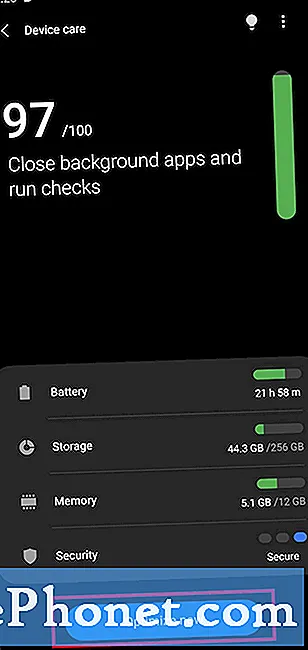 Android는 시스템 캐시를 사용하여 앱을 빠르게로드합니다. 이것은 사진, 비디오, 링크 또는 기타 파일 세트와 같이 자주 참조되는 파일을 시스템이 필요할 때마다 인터넷에서 다운로드하는 대신 캐시 파티션에 컴파일하여 수행됩니다. 이러한 파일을 로컬에 저장하는 것이 다운로드하는 것보다 훨씬 빠릅니다.
Android는 시스템 캐시를 사용하여 앱을 빠르게로드합니다. 이것은 사진, 비디오, 링크 또는 기타 파일 세트와 같이 자주 참조되는 파일을 시스템이 필요할 때마다 인터넷에서 다운로드하는 대신 캐시 파티션에 컴파일하여 수행됩니다. 이러한 파일을 로컬에 저장하는 것이 다운로드하는 것보다 훨씬 빠릅니다.
캐시 파티션은 운영 체제 (OS) 업데이트 및 시스템 캐시를 저장하는 내부 저장소의 일부이므로 삭제해도 개인 데이터에 영향을주지 않습니다. 언제든지 캐시 파티션을 안전하게 지울 수 있습니다. Smart Switch, Samsung Cloud 또는 Google Cloud를 사용하여 데이터 백업을 만들어야합니다. 공장 초기화 후 선택한 옵션에 따라 일부 사용자 지정, 앱 및 파일을 복원 할 수 있습니다.
Smart Switch, Samsung Cloud 또는 Google Cloud를 사용하여 데이터 백업을 만들어야합니다. 공장 초기화 후 선택한 옵션에 따라 일부 사용자 지정, 앱 및 파일을 복원 할 수 있습니다. 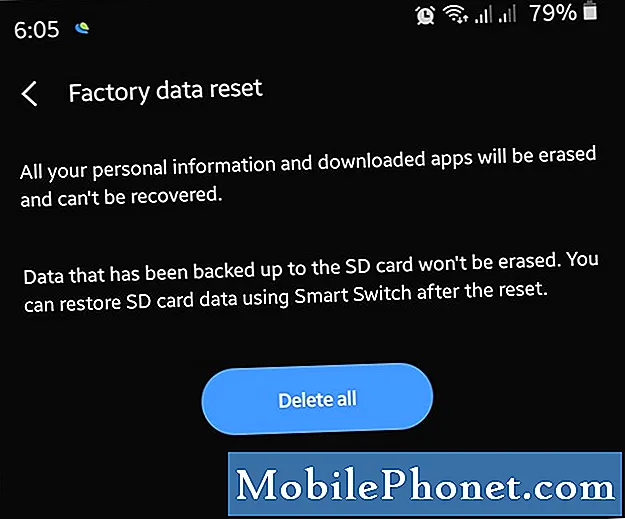
- 휴대 전화를 수리하십시오.
위의 모든 해결 방법을 수행 한 후에도 삼성 터치 스크린이 여전히 느린 경우 초기화로 해결할 수없는 더 깊은 이유가있을 수 있습니다. 이 경우 삼성의 도움을 받아야합니다. 가까운 삼성 매장이나 서비스 센터를 방문하여 기기를 검사하세요.
권장 독서 :
- 삼성이 부팅되지 않는 문제를 해결하는 방법 (Android 10)
- 삼성에서 화상 통화가 작동하지 않는 문제를 해결하는 방법 (Android 10)
- 삼성 무선 충전이 작동하지 않는 문제를 해결하는 방법 (Android 10)
- 삼성 카메라가 흐릿한 문제를 해결하는 방법 (Android 10)
도움 받기
휴대 전화에 문제가 있습니까? 이 양식을 사용하여 언제든지 문의하십시오. 도와 드리겠습니다. 또한 시각적 지침을 따르고 싶은 사람들을 위해 비디오를 제작합니다. 문제 해결을 위해 TheDroidGuy Youtube 채널을 방문하십시오.


